Photoshop使用通道工具给人像进修抠图
2020-03-26 16:01:05来源:思缘教程网 阅读 ()

通过通道来给人物进行抠图,整体做起来还是比较好上手的,同学们可以根据具体教程来进行操作,相信你会很快学会,也可以通过教程抠起他的图来练习,同学们要多练习,才会学好PS,练习后要再照素材进行练习,这样才能更好学好教程,具体一起来学习一下吧。
效果图:

原图:

操作步骤:
先打开素材图
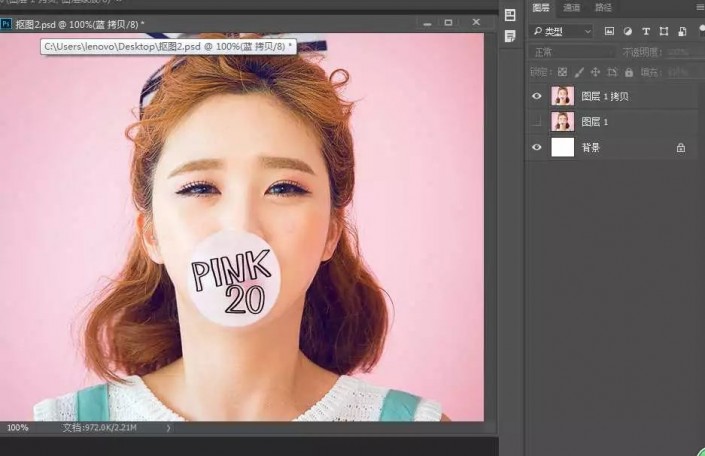
养成良好习惯,复制一层
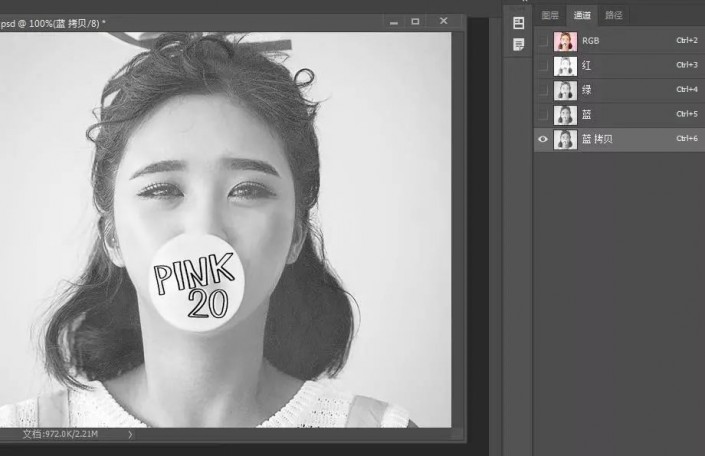
进入通道,选择黑白对比最强的一层复制,我的是蓝色那层,根据图片不同选择不同
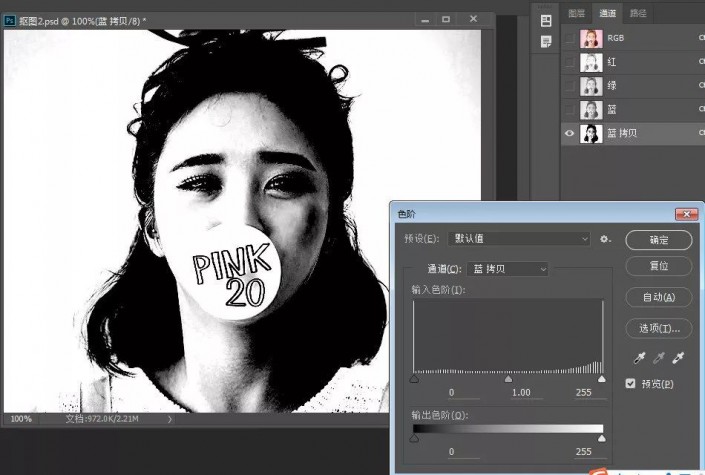
ctrl+L 调出色阶 拉大头发与背景的色差
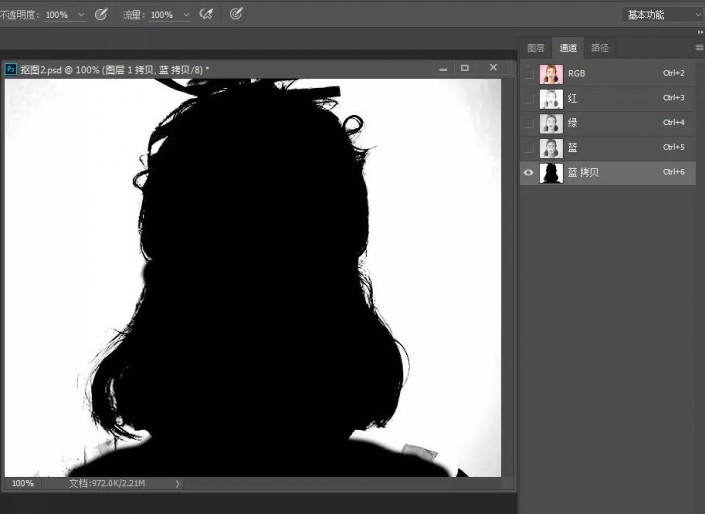
用画笔把要扣的地方涂黑,大概就行,身体什么的最后可以用钢笔再抠
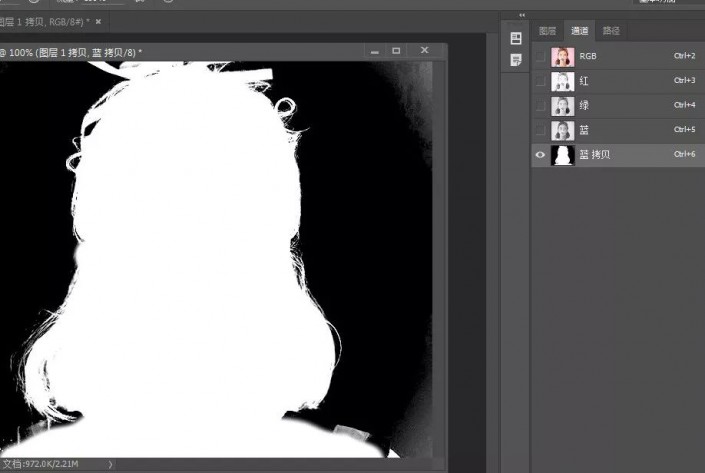
CTRL+I 反向,CTRL+左键点击图层缩略图,会自动建立选区
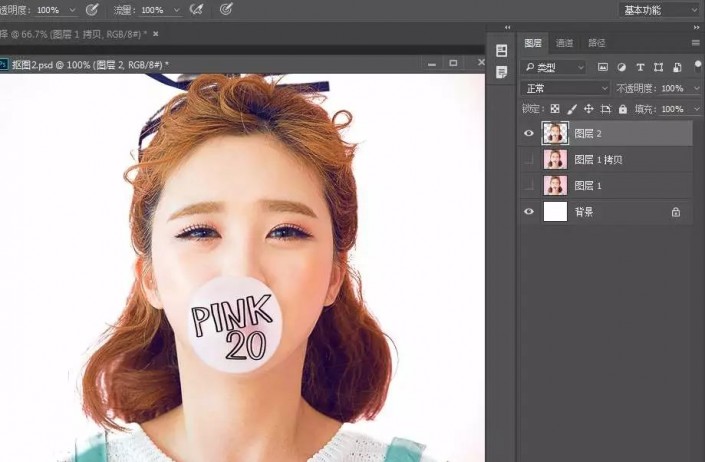
回到图层面板,CTRL+J建立选区图层
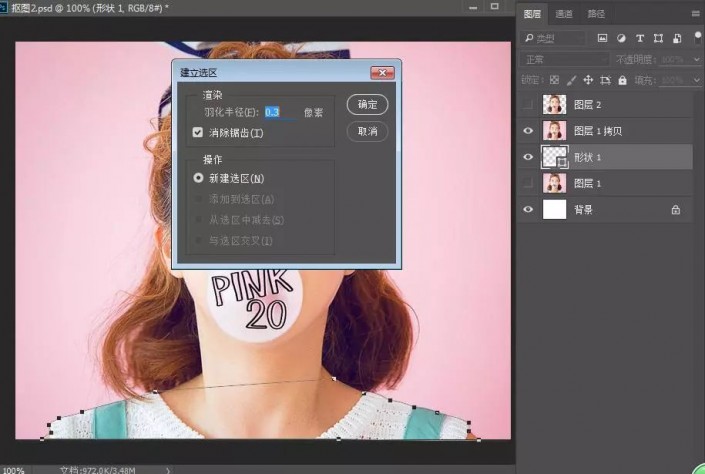
身体之前随便涂得没抠好,用钢笔重新把身体部分抠一下,可以适当羽化
然后也CTRL +J
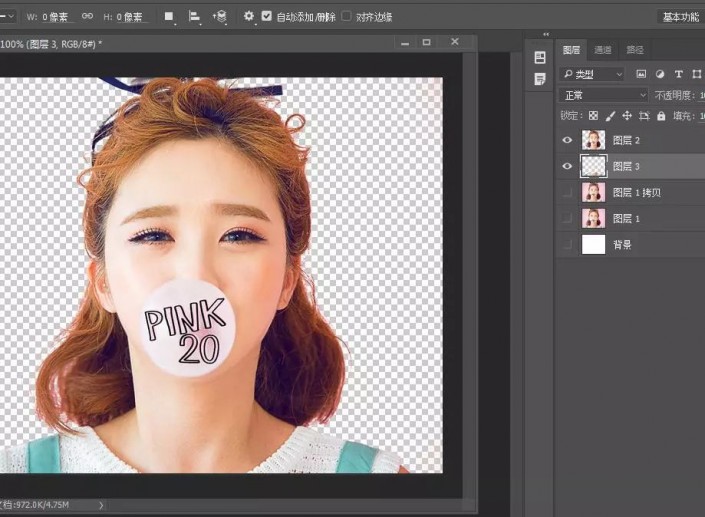
完成:

原文链接:http://www.missyuan.net/photoshop/202003/31113.html
如有疑问请与原作者联系
标签:
版权申明:本站文章部分自网络,如有侵权,请联系:west999com@outlook.com
特别注意:本站所有转载文章言论不代表本站观点,本站所提供的摄影照片,插画,设计作品,如需使用,请与原作者联系,版权归原作者所有
- Photoshop绘制立体风格的微笑表情 2021-05-26
- Photoshop设计卷边效果的变形金刚电影海报图片。Photoshop设 2021-05-25
- PS半透明物体抠图:利用通道选区工具抠出透明的塑料盒。PS半 2021-05-24
- 学习用photoshop把浑浊的海水照片后期调出清澈的蓝色效果。 2021-05-24
- Photoshop调出曝光不足的古典美女暖色效果 2021-05-24
IDC资讯: 主机资讯 注册资讯 托管资讯 vps资讯 网站建设
网站运营: 建站经验 策划盈利 搜索优化 网站推广 免费资源
网络编程: Asp.Net编程 Asp编程 Php编程 Xml编程 Access Mssql Mysql 其它
服务器技术: Web服务器 Ftp服务器 Mail服务器 Dns服务器 安全防护
软件技巧: 其它软件 Word Excel Powerpoint Ghost Vista QQ空间 QQ FlashGet 迅雷
网页制作: FrontPages Dreamweaver Javascript css photoshop fireworks Flash
